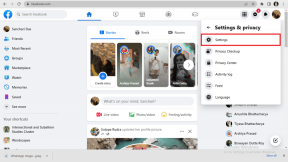AndroidTVRemoteが機能しない問題を解決する7つの最良の方法
その他 / / May 30, 2022
次のようなストリーミングサービスでオンラインで多くのコンテンツを視聴する場合 Netflix そして、AndroidTVであるPrimeVideoは大きな投資です。 ほとんどのストリーミングアプリはテレビで直接視聴できます。つまり、お気に入りの番組や映画を大画面で楽しむことができます。 ほとんどのAndroidTVのUIは、新しい後も同じです。 GoogleTVの更新、リモートは大きく異なる可能性があります。

すべてのメーカーは、独自のリモコンをAndroidTVにバンドルしています。 したがって、リモコンが機能しなくなると、AndroidTVのどの部分も制御できなくなります。 これがあなたが直面している問題である場合、AndroidTVリモコンが機能しない問題を修正するいくつかの方法があります。
1. テレビを再起動します
ご存知のとおり、問題は実際にはAndroid TV自体にあり、リモートにはありません。 これを確認する最良の方法は、テレビを再起動することです。 テレビが機能していないため、リモコンからテレビを再起動することはできません。

代わりに、テレビのプラグを電源ソケットから引き出し、数分待ってから再び接続します。 テレビが再起動するのを待ってから、リモコンが機能するかどうかをテストします。
2. リモートの電池を確認して交換します
テレビのリモコンはアルカリ電池または電池で動作するため、電池の充電がなくなると、意図したとおりに機能しなくなります。 リモコンの電池コンパートメントのカバーをスライドさせて、電池を取り外します。 それらを新しいものと交換し、リモートが機能するかどうかを確認します。

その間、リモコンに適切な種類の電池が収納されているかどうかを確認してください。 最も重要なことは、極性がリモートで言及されているものと一致していることです。 充電式電池を使用する場合は、電池をリモコンに挿入する前に、電池が充電されていることを確認してください。
3. ボタンの組み合わせを使用して、リモコンを再度ペアリングします
ほとんどのAndroidTVリモコンは、Bluetooth経由でテレビに接続します。 そのため、標準の赤外線(IR)リモコンとは異なり、テレビとペアリングする必要があります。 リモコンのペアリングが解除されると、ペアリングが戻されるまでテレビで機能しなくなります。 リモコンとテレビが異なれば、リモコンをペアリングするためのボタンの組み合わせも異なります。

テレビに付属のユーザーマニュアルをチェックして、リモコンをペアリングするための適切なボタンの組み合わせを見つけることができます。 一部のテレビではホームボタンと戻るボタンにすることも、一部のテレビではホームボタンを数秒間押し続けることもできます。 ユーザーマニュアルに情報が見つからない場合は、Googleですばやく検索すると役立ちます。
4. テレビに近づきます
前述のように、多くの新しいAndroidTVリモコンはBluetooth経由でテレビに接続します。 したがって、リモコンが機能するには、テレビのBluetooth範囲内にある必要があります。 テレビのリモコンが遠くから動かない場合は、テレビに近づいてもう一度試してください。 また、テレビとリモコンの間に多くの障害物がないことを確認してください。
リモートとテレビの間の線のコンクリートの壁と柱は、Bluetoothの範囲に影響を与える可能性があります。 これは、標準のIRリモコンにも当てはまります。 IRでは、送信機と受信機が同じ視線内にある必要があるため、テレビの前にいて、リモコンをテレビに向けてまっすぐに向ける必要があります。
5. IRエミッターがカメラの下で機能しているかどうかを確認します
Android TVに従来のIRリモコンが搭載されている場合は、リモコンのIRエミッターが正常に機能しているかどうかをすばやく確認できます。 この手順を実行するには、スマートフォンが必要です。 これがあなたがしなければならないことです。
ステップ1: スマートフォンでカメラアプリを開きます。
ステップ2: カメラをリモコンの赤外線送信機に向けます。 通常、リモコンの上部にあります。

ステップ3: リモコンのいずれかのボタンを押すと、スマートフォンのカメラファインダーにライトが点滅するはずです。

ライトが点滅している場合は、リモートが正常に機能しており、問題は別のものにある可能性があります。 LEDが点滅しない場合は、リモコンのハードウェアに問題があることを示している可能性があります。
6. 代替入力デバイスを使用して、リモートを再度ペアリングします
TVリモコンを入力デバイスとして使用することはできないため、マウスなどの外部入力デバイスを接続して、TVのさまざまな要素を制御できます。 マウスを接続したら、設定メニューからリモコンをテレビと再度ペアリングできます。 方法は次のとおりです。
ステップ1: USBポートの1つを使用して、マウスまたはキーボードをAndroidTVに接続します。

ステップ2: 右上隅にある[設定]アイコンをクリックします。

ステップ3: 次に、[リモートとアクセサリ]オプションを選択します。

ステップ4: リモートコントロールをクリックします。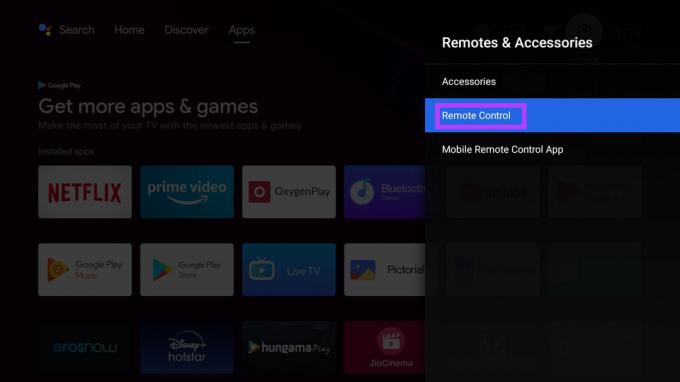
ステップ5: [リモコンの追加]を選択します。

次に、画面の手順に従って、リモコンをテレビと再度ペアリングします。

7. GoogleTVアプリをリモコンとして使用する
すべてが失敗した場合、最後の手段は、GoogleTVアプリをテレビのリモコンとして使用することです。 GoogleがGoogleTVアプリ内でこのオプションを提供しているのは良いことです。そのため、実際のリモコンが機能しなくなったり、置き忘れたりした場合に備えて、いつでもこのオプションをバックアップとして使用できます。 仕組みは次のとおりです。
ステップ1: スマートフォンでGoogleTVアプリを開きます。

ステップ2: アプリの右下隅にあるテレビのリモコンオプションを選択します。

ステップ3: プロンプトが表示されたら、[許可]をタップしてアプリに権限を付与します。

ステップ4: 制御するAndroidTVを選択します。

ステップ5: これで、テレビ画面にコードが表示されます。 電話で入力し、[ペアリング]をタップします。

スマートフォンはテレビとペアリングされます。 これで、AndroidTVでスマートフォンをリモコンとして使用できます。
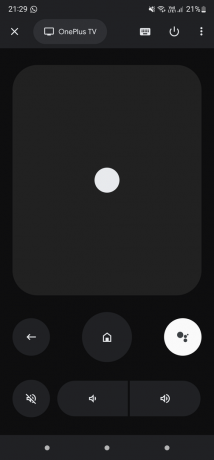
簡単にAndroidTVを制御する
Android TVのリモコンがないと、テレビのどの部分も制御できないため、AndroidTVのリモコンが機能しないのは面倒です。 ただし、これらのソリューションを使用して、リモコンを修正し、再び機能させることができます。 または、スマートフォンをAndroidTVのリモコンとして使用することもできます。 AndroidTVの代わりにFireTVスティックを使用している場合は、次の方法で修正できます FireTVスティックのリモコンが機能しない 問題。
最終更新日:2022年5月30日
上記の記事には、GuidingTechのサポートに役立つアフィリエイトリンクが含まれている場合があります。 ただし、編集の整合性には影響しません。 コンテンツは公平で本物のままです。